【摘要】:在6.4.6节中执行“反转列/行”命令后,表格中行的高度发生变化。图6.4.36 调整列宽说明:● 读者如果想调整表格中全部的行高或列宽,可拖动鼠标将表格中的全部行或列选中,然后参照Step1和Step2的方法对表格中全部的行高或列宽进行快速调整。

在6.4.6节中执行“反转列/行”命令后,表格中行的高度发生变化。为了得到指定行高度的表格就需要调整行的高度或者字体的大小。下面介绍调整表格的列宽和行高的一般操作步骤。
1.调整行高
Step1.打开工程图。选择下拉菜单
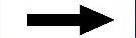
 命令,系统弹出“选择文件”对话框,选择文件路径D:\cat2014.7\work\ch06.04.07\table08.CATDrawing,单击
命令,系统弹出“选择文件”对话框,选择文件路径D:\cat2014.7\work\ch06.04.07\table08.CATDrawing,单击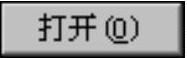 按钮。
按钮。
Step2.双击表格,然后将鼠标移动到图6.4.32所示的位置,当鼠标指针变为图6.4.32所示的样式后右击,在系统弹出的快捷菜单中选择
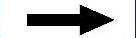
 命令,系统弹出图6.4.33所示的“大小”对话框。
命令,系统弹出图6.4.33所示的“大小”对话框。
Step3.在“大小”对话框的 文本框中输入值25,单击
文本框中输入值25,单击 按钮,结果如图6.4.34所示。
按钮,结果如图6.4.34所示。

图6.4.32 定义鼠标指针放置位置
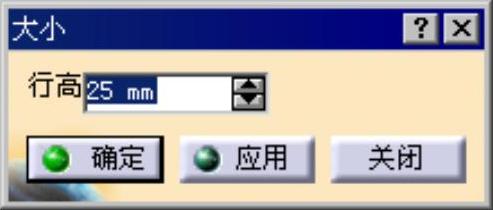
图6.4.33 “大小”对话框
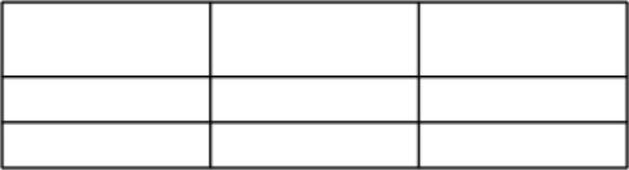
图6.4.34 调整行高(www.xing528.com)
2.调整列宽
Step1.双击表格,然后将鼠标移动到图6.4.35所示的位置,当鼠标指针变为图6.4.35所示的样式后右击,在系统弹出的快捷菜单中选择
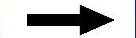
 命令,系统弹出图6.4.33所示的“大小”对话框。
命令,系统弹出图6.4.33所示的“大小”对话框。
Step2.在“大小”对话框的 文本框中输入值90,单击
文本框中输入值90,单击 按钮,结果如图6.4.36所示。
按钮,结果如图6.4.36所示。
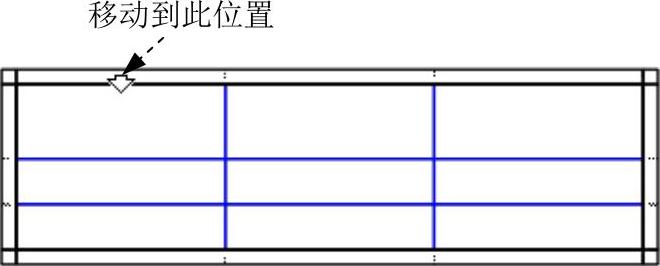
图6.4.35 定义鼠标指针放置位置
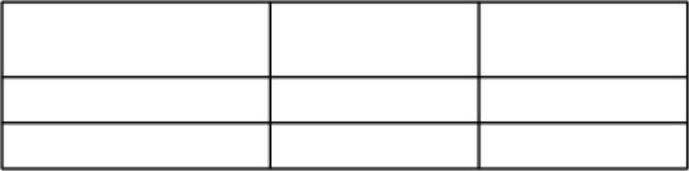
图6.4.36 调整列宽
说明:
● 读者如果想调整表格中全部的行高或列宽,可拖动鼠标将表格中的全部行或列选中,然后参照Step1和Step2的方法对表格中全部的行高或列宽进行快速调整。
免责声明:以上内容源自网络,版权归原作者所有,如有侵犯您的原创版权请告知,我们将尽快删除相关内容。




